Hướng dẫn chi tiết cách bật và tắt chế độ tiết kiệm pin trên điện thoại Android, Samsung, Xiaomi
Nội dung bài viết
Chế độ tiết kiệm pin là công cụ hữu ích giúp kéo dài thời gian sử dụng pin bằng cách giảm hiệu ứng hình ảnh và hạn chế ứng dụng chạy ngầm. Bài viết dưới đây từ Tripi sẽ hướng dẫn bạn cách bật và tắt chế độ này trên các dòng điện thoại Android, Samsung và Xiaomi một cách đơn giản và hiệu quả.

1. Hướng dẫn bật/tắt chế độ tiết kiệm pin trên điện thoại Samsung
Cách 1: Bật/tắt chế độ tiết kiệm pin thông qua Trung tâm hành động
Bước 1: Vuốt nhẹ màn hình từ trên xuống để mở Trung tâm hành động, sau đó kéo xuống để mở rộng thông báo. Tiếp theo, chạm vào biểu tượng Tiết kiệm pin để kích hoạt.
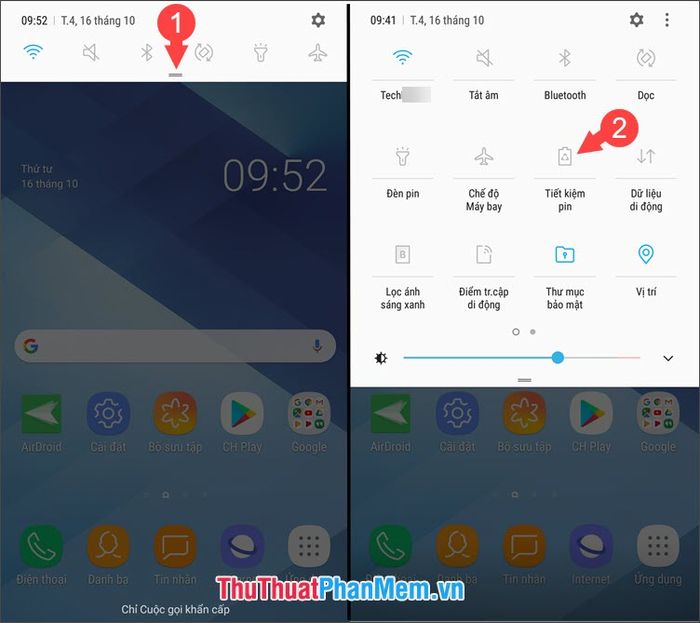
Bước 2: Nhấn Áp dụng để kích hoạt chế độ tiết kiệm pin. Khi biểu tượng dấu tích màu xanh xuất hiện, bạn đã thành công. Để tắt chế độ, thực hiện lại thao tác trên và tính năng sẽ tự động tắt.
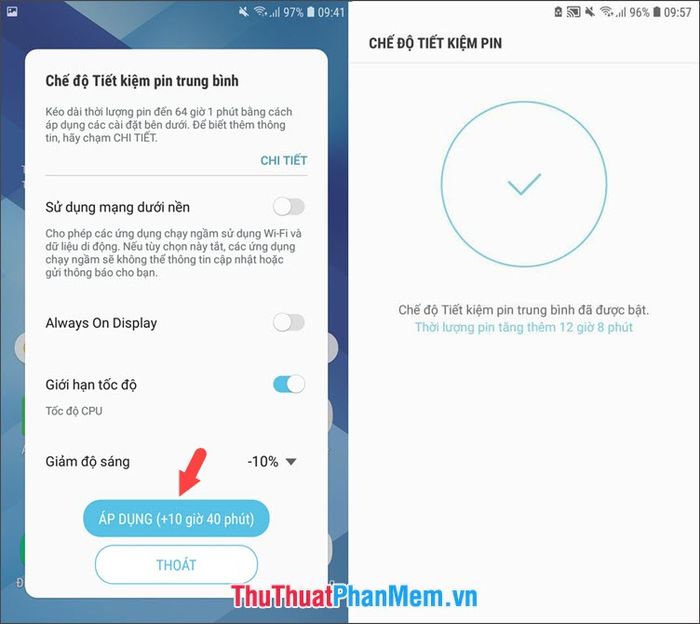
Cách 2: Kích hoạt hoặc vô hiệu hóa chế độ tiết kiệm pin thông qua Cài đặt
Bước 1: Truy cập Cài đặt => Bảo trì thiết bị (1) => Pin (2) để bắt đầu thiết lập.
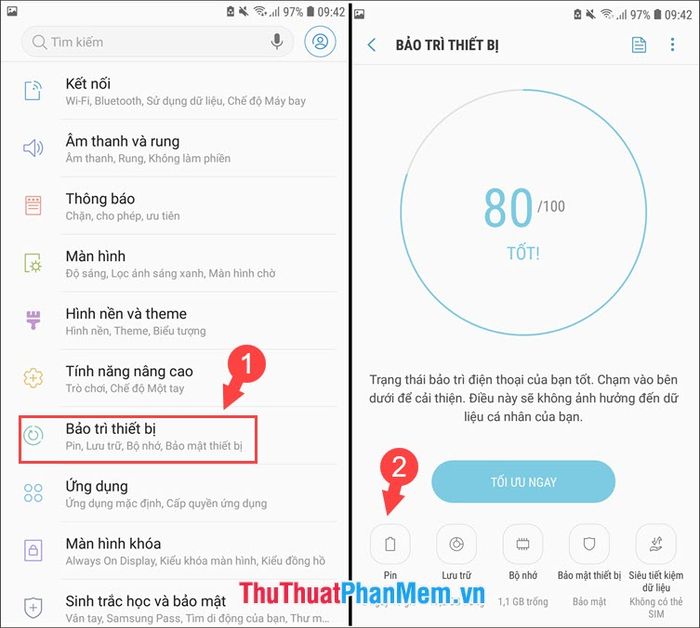
Bước 2: Lựa chọn một trong hai chế độ tiết kiệm pin: Trung bình hoặc Tối đa. Để tắt tính năng này, bạn chỉ cần chạm vào nút Tắt. Nếu điện thoại của bạn chủ yếu dùng cho các tác vụ cơ bản như nghe gọi, nhắn tin, hoặc lướt web, hãy cân nhắc thiết lập chế độ tiết kiệm pin ở mức Tối đa.
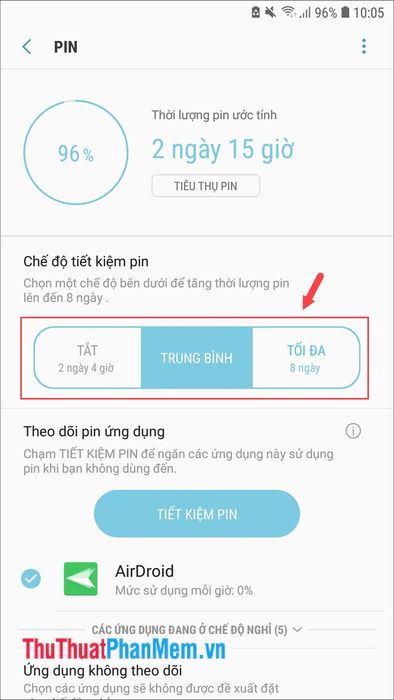
Bước 3: Khi kích hoạt chế độ tiết kiệm pin Tối đa, điện thoại sẽ tự động chuyển sang chủ đề tối, tắt các hiệu ứng chuyển động và tính năng Always on Display, giúp tiết kiệm pin tối ưu và kéo dài thời lượng sử dụng lên đến vài ngày.
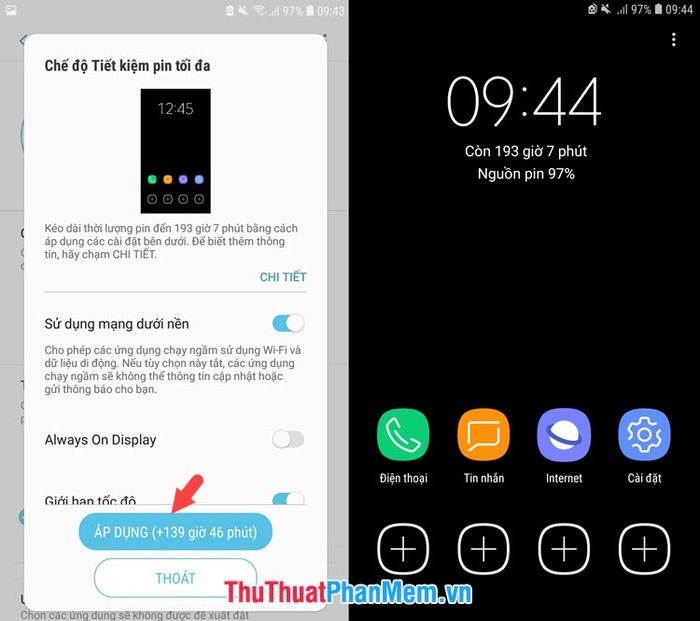
2. Hướng dẫn bật/tắt chế độ tiết kiệm pin trên điện thoại Xiaomi
Cách 1: Kích hoạt hoặc vô hiệu hóa tính năng Tiết kiệm pin thông qua Trung tâm hành động
Vuốt màn hình từ dưới lên để mở Trung tâm hành động, sau đó vuốt xuống để mở rộng. Chạm vào biểu tượng Tiết kiệm pin để kích hoạt tính năng. Để tắt, bạn chỉ cần chạm lại vào biểu tượng này một lần nữa.
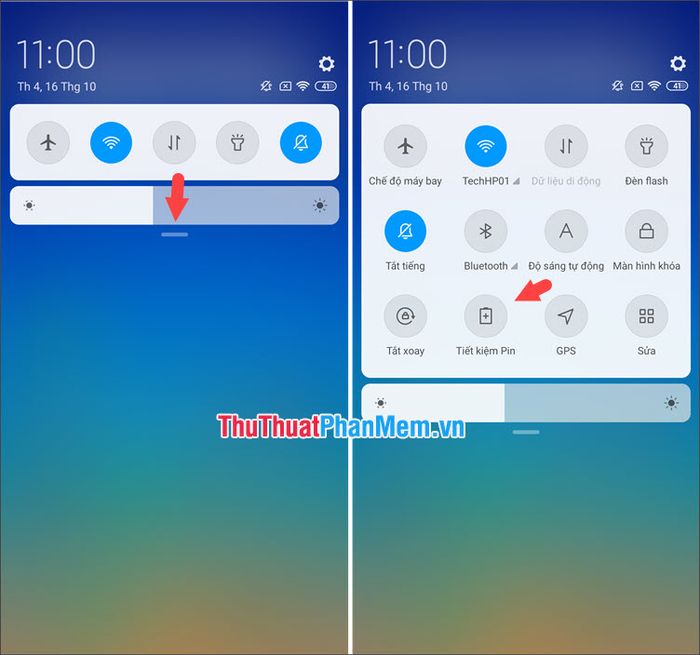
Cách 2: Kích hoạt hoặc vô hiệu hóa chế độ Tiết kiệm pin thông qua Cài đặt
Bước 1: Truy cập Cài đặt => Pin & hiệu suất (1) => Tối ưu pin (2) để bắt đầu thiết lập.
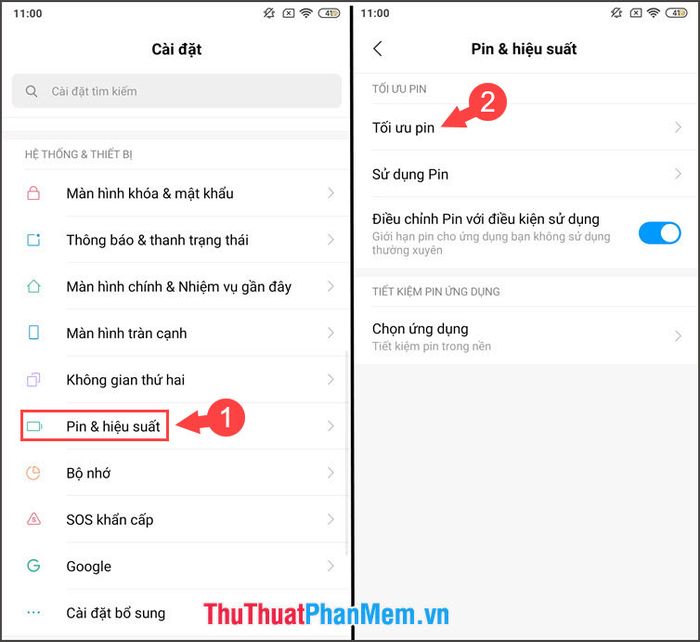
Bước 2: Để bật chế độ Tiết kiệm pin, gạt công tắc sang vị trí Bật. Để tắt, gạt công tắc từ Bật => Tắt là hoàn tất.
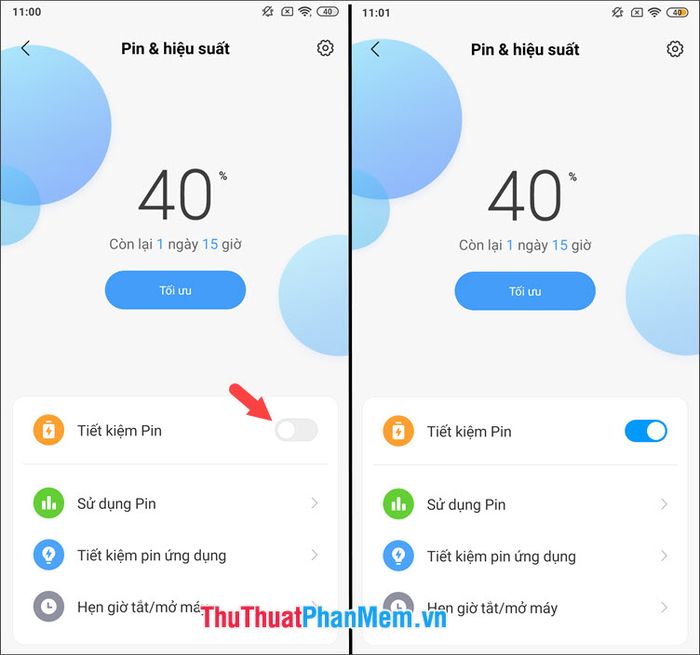
Chế độ tiết kiệm pin là giải pháp hữu ích khi pin yếu và không có sạc bên cạnh. Tuy nhiên, tính năng này có thể ảnh hưởng đến trải nghiệm sử dụng, chẳng hạn như gây giật lag khi chơi game, làm tối màn hình, hoặc ngăn nhận thông báo từ Facebook. Hãy sử dụng chế độ này một cách hợp lý, tránh lạm dụng để đảm bảo trải nghiệm điện thoại mượt mà và hiệu quả nhất. Chúc bạn thành công!
Có thể bạn quan tâm

Top 18 Quán Cà Phê Hot Nhất Hà Nội Được Giới Trẻ Ưa Chuộng

Top 12 Quán cà phê tuyệt đẹp tại phố Hoàng Cầu, Hà Nội

Bí quyết tự cắt tóc phần sau đầu tại nhà

Hướng dẫn chi tiết cách dùng MX Player trên điện thoại Android

Top 10 Nam nghệ sĩ Hàn Quốc sở hữu thân hình cuốn hút nhất


